Способов оформления заказов два:
Ручное оформление - калькулирование заказа (расценивание его услуг-компонентов) непосредственно по ходу оформления этого заказа.
Автоматизированное оформление – «закачка» в заказ калькуляции готового заранее просчитанного турпакета («подтягивание» турпакета из расчетной части программы).
Рабочее окно Листа заказов имеет следующую структуру – «шапка» (с набором полей для фильтрации или сортировки заказов) и «тело» (таблица с перечнем заказов, заголовки колонок в которой имеют два уровня – верхний и нижний).
Каждому заказу в таблице соответствуют две строки с основными параметрами этого заказа:
- в верхней строке содержатся данные, имеющие отношение к продаже этого заказа (кто покупатель турпакета, цена на продажу и т.д.),
- в нижней – к покупке услуг этого заказа (кто поставщик «главной» услуги или всего турпакета, цена по покупке и т.д.).
При добавлении заказа в таблицу программа автоматически присваивает ему код, один заказ от другого отделен цветовой заливкой (чередование фиолетового и белого цветов, чтобы разделить заказы визуально).
«Шапка» в верхней части окна содержит набор фильтров для сортировки данных. При этом один из них – период – обязателен для заполнения перед самым началом работы с заказами. Например, на рис. выставлен период с 25.09.08 по 25.09.09, соответственно все заказы, попадающие в этот период по признаку «создание заказа», будут отображены в таблице. Остальные фильтры являются уточняющими. Как производить «выборки» заказов по этим фильтрам - см. далее, в разделе «Анализ заказов».
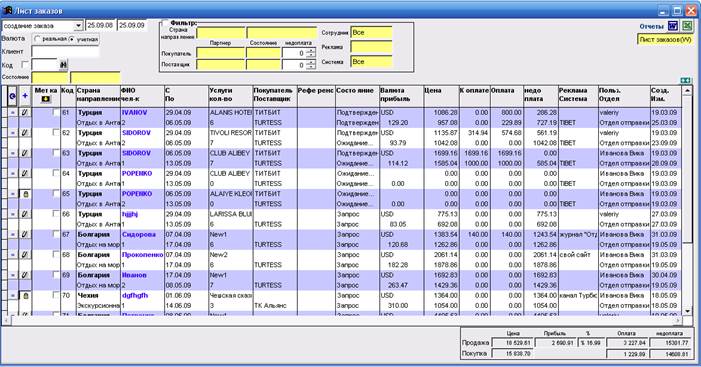
Cлева в строке каждого заказа имеется кнопка « = », по нажатию которой открывается главная учетная форма, предназначенная непосредственно для оформления заказа – Карточка заказа.
Кнопка с изображением карандашика, находящаяся в колонке рядом (правее), используется для блокировки заказа (при этом кнопка принимает форму «утопленной» и меняет изображение на «замочек»). Право на такое действие, т.е. на блокировку заказа, устанавливается индивидуально в правах пользователей (процедура распределения прав пользователей описана в отдельной инструкции администратора).
В колонке «Метка» - поля для проставления меток (птичкой) для тех или иных заказов с тем, чтобы в дальнейшем можно было сделать сортировку заказов по этому признаку (отмеченные/неотмеченные).
Заголовки всех остальных колонок таблицы – двухуровневые и соответствуют названиям тех параметров, которые будут выводиться в верхнюю или в нижнюю строку каждого заказа (например, вверху – страна, внизу – напрвление; вверху – ФИО главного клиента, внизу – общее кол-во клиентов заказа, и т.д.)
Оформление первого заказа следует начать с таких действий:
- В соответствующих «белых» полях «шапки» выберите параметр «Создание заказа» и проставьте какой-то период (в формате ДДММГГ без разделительных знаков). На этапе освоения программы этот период должен быть задан вами максимально широко, например от начала до конца года (с 01.01.09 по 31.12.09). Менять даты этого периода рекомендуется уже после того, как программа будет вами освоена (в процессе анализа Листа заказов).
- Нажмите «+» в заголовке таблицы и добавьте новый заказ. В листе заказов появится заказ, состоящий из 2 строчек (содержимое каждой ячейки будет соответствовать заголовкам таблицы). Заказу сразу же присваивается код (его уникальный номер), после чего автоматически открывается Карточка этого заказа (форма Заказ).
- Через эту форму (Карточку заказа) производите непосредственное оформление добавленного заказа. После того, как вы выйдете из этой формы, основные параметры заказа отобразятся в окне Лист заказов. Т.е. только одна форма - Карточка заказа - является главным носителем всей информации о каждом конкретном заказе, созданном через форму Лист заказов..
Примечание: помните, что программа не позволяет менеджерам удалять добавленные заказы, даже если они «пустые»! Право на удаление заказа обычно предоставляется бизнес-руководителям компании (процедура распределения прав пользователей описана в отдельной инструкции). Менеджер может только управлять статусом (состоянием) заказа, в том числе и присваивать ему статус «Аннулирован».